yuzu柚子模拟器是特别实用的游戏辅助工具类软件,支持各种类型的switch游戏和应用,内置了海量的游戏资源,喜欢玩哪一款游戏都可以自由下载,根据个人的游戏习惯可自定义按键参数,提升操作的流畅度,内置有中文语言包,非常适合国内的用户来使用。

1、显卡驱动OpenGL版本必须4.3以上。
2、处理器必须是64位,单核性能越高越好。
3、内存最低8G,推荐16G。
4、对于Windows版,需要安装Visual C++ Redistributable for Visual Studio 2017的64位版本。
1、依次打开Emulation > Configure点击Input,并选择第三个配置custom,然后点Configure(配置):
2、接着按官网说的取消勾选Use Docked Mode,并选中Joycons Docked
3、如果要自定义快捷键的可以点configure,也可设置成手柄按钮至于最下面的四个分别是通过按键(可录入手柄按键)模拟,鼠标,键盘,控制器,和触摸屏。前三个暂时不用管,触摸屏勾上就可以了(默认好像是勾上的)
其余图形错误请自行尝试切换对应自己GPU架构的驱动
目前来说A6XXGPU架构图形错误更少,A7XX有更多的错误
换驱动并不一定能解决所有错误
一般有图形错误建议去更换萝卜驱动
Mali G系列GPU架构免驱
注意:
部分游戏如果修改了分辨率可能导致出现图形错误
有时候开启异步着色器也会导致图形错误
Xbox手柄配置设置
1、再打开的yuzu模拟器中,点击左上方模拟选项,再打开的窗口中选择设置功能进行点击。
柚子模拟器安卓版手柄怎么设置1
2、打开的设置页面中,在左侧选择控制选项,进入到设备控制页面。
3、在连接控制器中选择【pro Controller】选项。
4、在输入设备中选择系统检测到的手柄设备,也能选择键鼠设备进行游戏。
5、选择手柄设备后,ab键和ns手柄位置相反,点击右侧主要按键的A选项按键1,在按一下手柄上的A键,点击B下面的按键0,在按一下手柄上的B键。
6、ab键设置完成后,记得勾选左下角的震动选项,会影响到手柄的操作。
7、在用户配置处进行手柄设备配置的保存,可以重复进行使用。
8、在游戏属性页面中可以设置不同的配置文件,有的游戏可以设置Xbox配置,体感游戏选择Joycon配置。
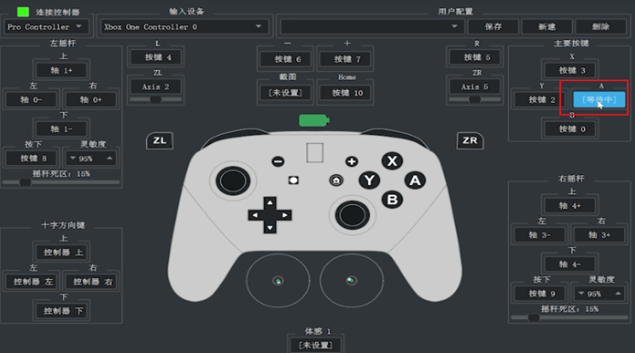
Joycon体感手柄配置设置
1、通过yuzu模拟器设置进入到手柄控制页面。
2、连接控制器中选择【双 Joycons手柄】,输入设备中选择系统检测到的【Dual Joycon1】手柄设备连接。
3、左下角的体感设置进行点击勾选,再点击右下角的ok即可设置完成。
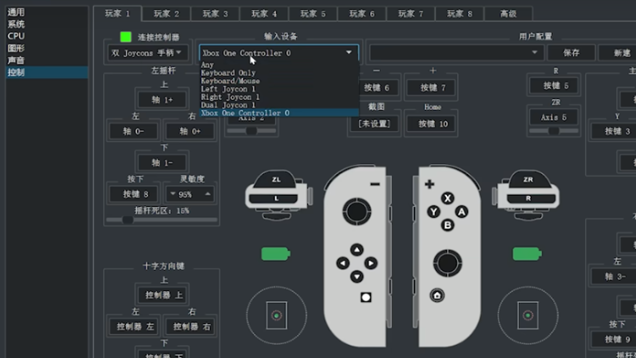
这种情况着重说下:
因为之前有个人下了个NSZ本体与NSP升级档,而且放同一文件夹的
因为NSZ格式模拟器是读不到的,但NSP升级是可以读到(虽然是显示?号)
所以他的模拟器上出现了一个游戏,而且还是显示?的,这个?号是升级档,不是本体肯定打不开啊
1、确保下的游戏包是本体,而不是升级档的包
2、确保下的游戏包是NSP或者XCI格式
3、确保是安装的最新Keys密匙
4、确包点击的是本体而不是升级档
5、上面还是不行,重新下载游戏包。部分下载时损坏了游戏包也有同样情况
1、在启动游戏之前,可以先进到系统设置找到高级设置调整一下,让yuzu模拟器运行switch游戏更流畅
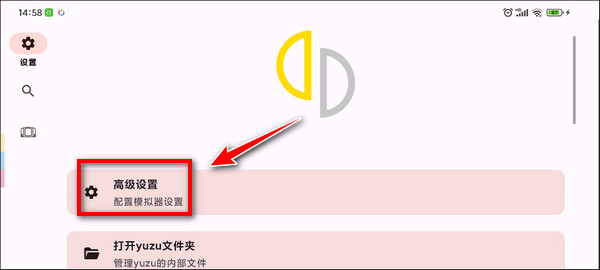
2、进入之后有常规设置、系统设置、图形设置,我们一个个来
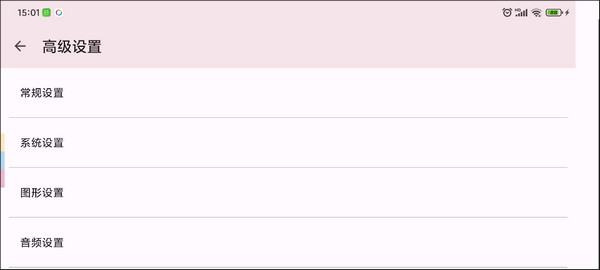
3、常规设置,可以调整模拟器运行时的模拟速度,可快可慢,默认100%(原速)

4、系统设置,这里比较关键。switch掌机、主机模式都是这里模拟开启,然后运行switch游戏时的语言和地区也是这里更改的,要退出游戏才能改!
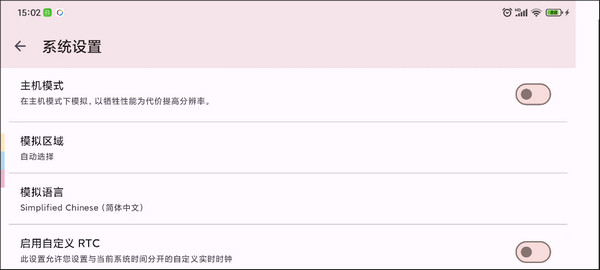
5、图形设置,影响性能流畅度最重要的设置来了。更改分辨率、开启垂直同步、滤镜、抗锯齿、着色器、渲染api等改善画面表现得选项都在这里更改,胡乱改的话也是最容易导致掉帧卡顿的。
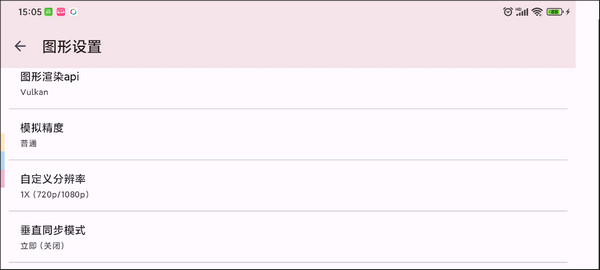
6、如果手机配置比较差,比如骁龙6系处理器打完官方驱动后其实也能勉强模拟switch,在这里把yuzu的模拟分辨率改成0.5倍(360x540),用最低的分辨率总能运行吧。
1、从本页面下载yuzu模拟器安卓版v11,小编这里演示的已经是汉化后的安装包,不过模拟运行switch游戏rom的操作过程是一样的,大家看了就懂了

2、点击继续之后,我们要添加switch的固件keys文件,这个prod.keys是switch模拟器必备的固件,本文稍后会有链接下载,下载完毕后记住文件夹并选择即可
3、像这样,找到下载了prod.keys文件的目录,选择即可。如果不选的话,就会出现“您的rom已加密”的提示
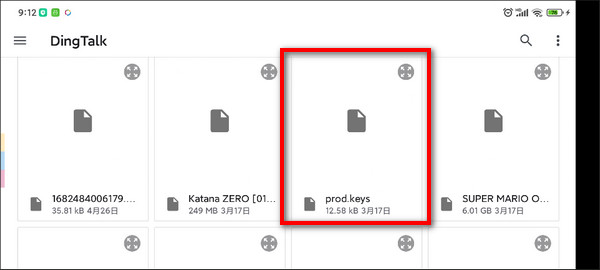
4、随后我们要选择游戏rom文件的目录,然后模拟器就会自动识别里面的游戏了。小编会在下文提供yuzu模拟器可玩的switch游戏下载链接
5、下载到游戏文件后,点击授权使用文件夹,确定即可
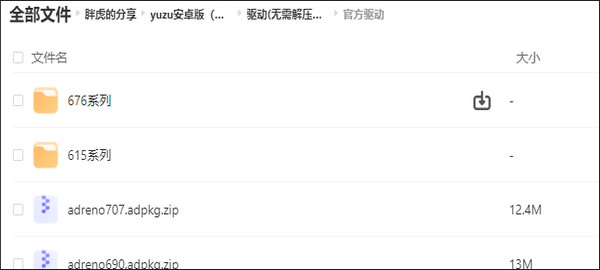
6、目录选择完毕,一切就绪!点击继续即可进入模拟器啦
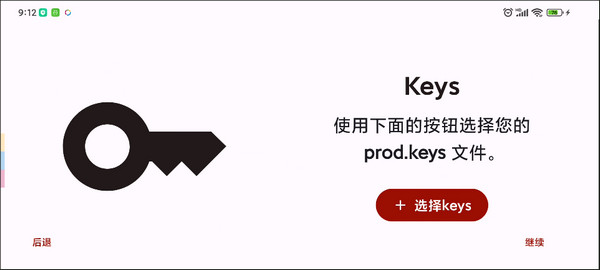
7、小编此前下载到手机的switch游戏,现在已经刷新出来了
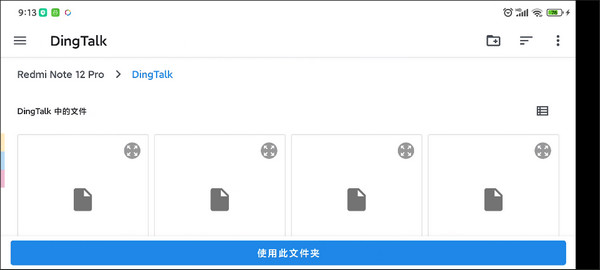
8、点击图标进入游戏,如果出现“An error occurred initializing the video core”
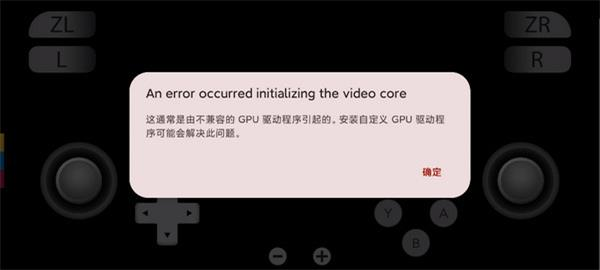
这通常是由不兼容的 GPU 驱动程序引起的。安装自定义 GPU 驱动程序可能会解决此问题。
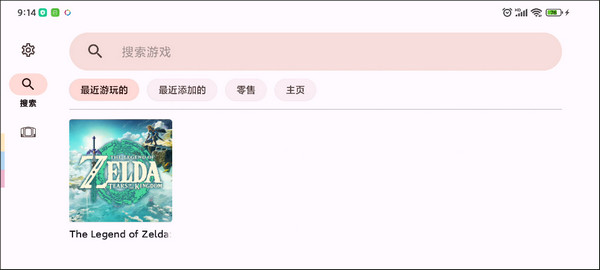
目前yuzu模拟器只有骁龙处理器的驱动,如果报这个错可能是你没打对应驱动,如果打了驱动还不行就是处理器不对那只能等更新了。
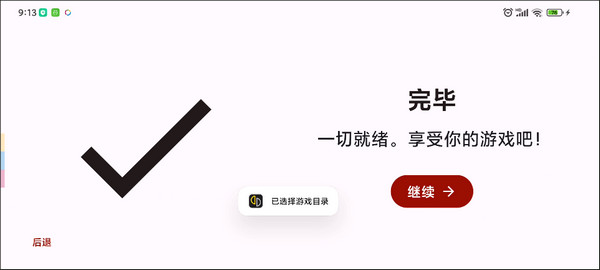
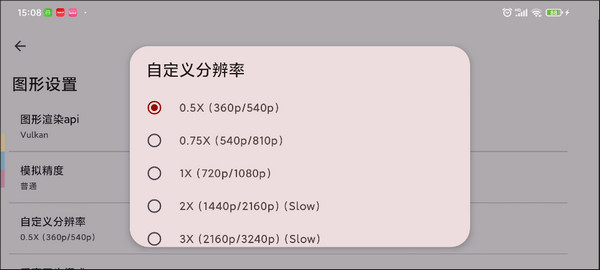
1.根据设备的性能和游戏的配置可选择合适的画质参数,提升画质的清晰度。
2.使用教程以图文并茂的形式对所有的操作步骤进行了介绍,很容易上手。
3.内置了高端的模拟器,可自由选择模拟速度,默认原有的速度。

1.支持各种型号,各种品牌的手机,没有过高的门槛,即使配置很低的手机运行起来也特别流畅。
2.根本不需要花钱购买游戏卡带或者游戏机,降低了玩游戏的成本。
3.包括有多种多样的选项,如抗锯齿,垂直同步,分辨率等等,更改这些选项可以调整最佳的画质。
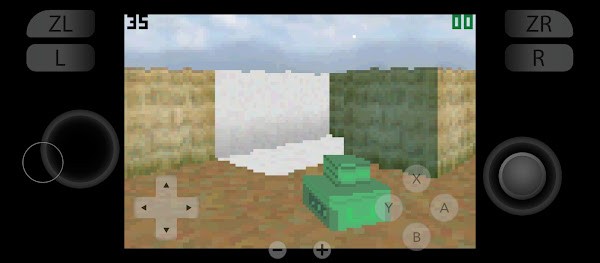
手机中安装了这款软件,玩游戏再也不会受到设备和系统的制约,无论有没有Switch都可以畅玩各种类型的游戏。


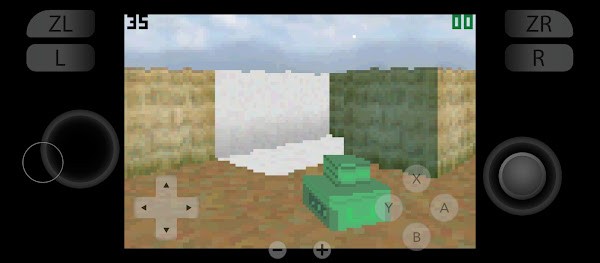

欢迎关注我们




